Zyxel GS-105B Инструкция по эксплуатации онлайн
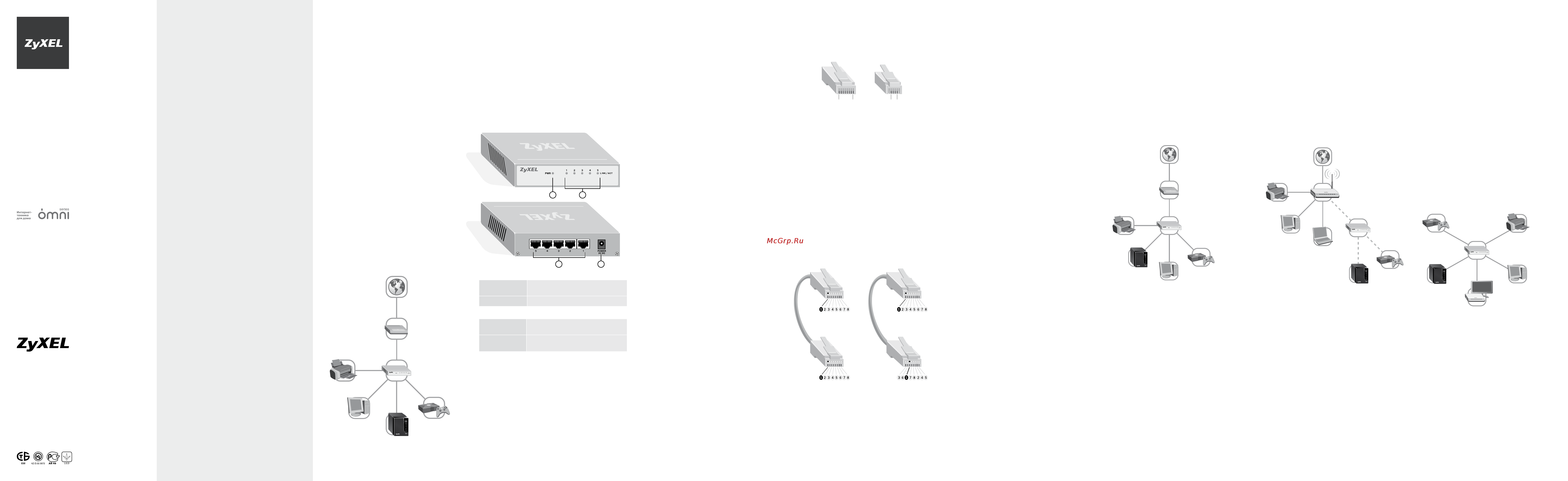
Инструкция
по применению
Пятипортовый коммутатор
Gigabit Ethernet
GS-105B
| Важная
информация
Прилагаемая документация
Прежде чем приступить к установке коммутатора GS-105B,
внимательно ознакомьтесь с прилагаемой документацией.
Настоящая инструкция содержит базовые сведения,
необходимые для планирования подключения иначала
работы. Внимательно изучите ее и сохраните для справочных
нужд. Кроме того, на веб-сайте компании ZyXEL вы можете
найти информацию, дополняющую этот документ.
Мы постоянно совершенствуем аппаратное ипрограммное
обеспечение, поэтому в продукт могут быть внесены изменения
и улучшения, не описанные вприлагаемой документации.
Компания ZyXEL не дает никакой другой гарантии на
продукты иуслуги, кроме явно указанной в условиях,
прилагаемых ктаким продуктам иуслугам. Никакая
часть данного документа неможет рассматриваться как
дополнительные гарантийные обязательства к тем, что
изложены в разделе «Поддержка и гарантия ZyXEL».
Регистрация покупки
По завершении установки мы рекомендуем зарегистрировать
ваше изделие ZyXEL через Интернет. Регистрация дает
дополнительный год бесплатной гарантии, персональную
техническую поддержку, уведомление по электронной
почте об обновлениях, ряд других преимуществ.
Адрес сайта для регистрации в вашей стране
указан в главе «Поддержка и гарантия ZyXEL».
Информация о сертификации
Коммутатор ZyXEL GS-105B одобрен к применению
государственными органами посертификации. Ознакомиться
сдействующими ввашей стране сертификатами можно
настранице коммутатора на региональном веб-сайте ZyXEL.
Срок службы
Установленный производителем в порядке п. 2 ст. 5
Федерального закона РФ «О защите прав потребителей»
срок службы изделия равен пяти годам при условии,
что изделие используется в строгом соответствии с настоящей
инструкцией и применимыми техническими стандартами.
Информация об утилизации изделия
Данное изделие не следует выбрасывать вместе с бытовыми
отходами. По окончании срока службы изделия обратитесь
в местную администрацию за информацией о правилах
утилизации электронных отходов в вашем населенном
пункте. Правильная утилизация способствует сохранению
природных ресурсов, охране здоровья и окружающей среды.
Юридический адрес изготовителя
ZyXEL Communications Corp., 6 Innovation Road
II, Science Park, Hsinchu, 300, Taiwan, R.O.C.
Тайвань, Синьчжу, Научно-индустриальный парк,
Инновейшн-роуд II, 6, Зайксел Коммуникейшнз Корп.
© М. В. Медведев, Д. В. Тишкин, ООО «Зайксель Россия», 2011.
© ZyXEL Communications Corp., 2011. Все права защищены.
Воспроизведение, адаптация, перевод и распространение
данного документа или любой его части без предварительного
письменного разрешения ZyXEL запрещены — за исключением
случаев, допускаемых законом об авторском праве.
Названия продуктов или компаний, упоминаемые в данной
инструкции, могут быть товарными знаками или знаками
обслуживания соответствующих правообладателей.
ZyXEL Communications Corp.
zyxel.com
ZyXEL Беларусь
zyxel.by
ZyXEL Россия
zyxel.ru
ZyXEL Украина
ua.zyxel.com
ZyXEL Центральная Азия
и Закавказье
zyxel.kz
1| Введение
Представляем пятипортовый
коммутатор Gigabit Ethernet
Поздравляем вас с приобретением
сетевого коммутатора ZyXEL GS-105B!
С его помощью вы можете создать с нуля
домашнюю сеть путем соединения двух и более
компьютеров или расширить уже имеющуюся
подключив к ней новые компьютеры, принтеры,
игровые приставки и другие сетевые устройства.
Суть работы сетевого коммутатора отражена в его
названии, он коммутирует потоки информации
между отправителем и получателем в сети.
Существует множество сценариев применения
коммутатора. Одна из типовых схем домашней
сети, включающая коммутатор, представлена на
следующем рисунке. Обратите внимание, что
каждый компьютер, подключаемый ккоммутатору,
должен быть оборудован сетевым адаптером
Fast или Gigabit Ethernet. Любое сетевое
устройство, которое вы планируете подключить
ккоммутатору, также должно иметь порт Ethernet.
Сетевой коммутатор ZyXEL GS-105B будет
работать слюбыми компьютерами или сетевыми
устройствами по протоколу Ethernet на скорости
10,100или1000Мбит/с. Вы можете использовать
этот коммутатор с любой операционной системой,
поддерживающей сети Ethernet. Для подробной
информации обратитесь к документации,
сопровождающей вашу операционную систему.
Подключение
к Интернету
Коммутатор
GS-105B
Компьютер
Сетевой
накопитель
Игровая
приставка
Модем ADSL
Сетевой принтер
Индикаторы и разъемы
Корпус коммутатора предназначен для
настольного размещения. На его передней панели
расположены индикаторы состояния портов
коммутатора и индикатор питания, а разъемы
для подключения кабелей Ethernet и адаптера
питания — на его задней панели. Индикаторы
портов пронумерованы от 1 до 5 и соответствуют
разъемам на задней панели коммутатора.
Коммутатор ZyXEL GS-105B оборудован
пятью портами Ethernet, совместимыми
со стандартами 10/100/1000BASE-T
иавтоматически устанавливающими
максимально возможную скорость для каждого
подключения (10,100,или 1000 Мбит/с).
4
1 2
3
1. Индикатор «PWR»
Не горит
Коммутатор не получает
электропитания от адаптера
Горит Коммутатор включен и готов к работе
2. Индикаторы состояния портов «1...5»
Не горит
Соединение с сетевым
устройством не установлено
Горит / мигает
Порт установил соединение
с устройством / идет передача данных
3. Сетевые разъемы «1...5»
Пять портов Ethernet (10/100/1000BASE-T) для
подключения компьютеров и других сетевых
устройств, например интернет-центра, игровой
приставки, сетевого накопителя и медиаплеера.
4. Разъем электропитания «POWER»
Разъем для подключения адаптера
питания из комплекта поставки.
Конструкция коммутатора предусматривает
подключение и отключение кабелей Ethernet
без прерывания работы на других портах. Поэтому
нет необходимости отключать питание коммутатора
всякий раз, когда вы меняете конфигурацию сети.
Меры предосторожности
Перед началом работы внимательно
изучите приведенные ниже рекомендации
по безопасному использованию коммутатора.
Ӝ Перед включением убедитесь, что адаптер питания
и его кабель не повреждены. Подключайте
адаптер питания только кисправным розеткам
электросети, соответствующей техническим
характеристикам, указанным на его этикетке.
Ӝ Рекомендуется эксплуатировать устройство
в сухом, чистом и хорошо проветриваемом
помещении в стороне от мощных источников
тепла. Не используйте устройство на улице
ивместах с повышенной влажностью.
Ӝ Избегайте попадания жидкости внутрь
корпуса устройства и его адаптера питания.
Если это произошло, немедленно отключите
устройство от электросети и тщательно
просушите перед повторным включением.
Ӝ Никогда не вскрывайте устройство, его адаптер
питания и не пытайтесь самостоятельно
обслуживать их. Следите за тем, чтобы
устройство и его адаптер питания не были
загрязнены. Протирайте их поверхность
влажной тканью, смоченной в мягком моющем
средстве. Перед началом чистки отключайте
устройство и его адаптер питания.
Коротко о сетях Ethernet
Локальная сеть представляет собой территориально
ограниченную систему взаимосвязанных
компьютеров и сетевых устройств, объединенных
высокоскоростными каналами связи. Самым
распространенным типом кабельных локальных
сетей сегодня являются сети, построенные на
базе технологии Ethernet. Такие сети называются
Ethernet-сетями. Каждое сетевое устройство может
быть подключено к сети Ethernet только через
центральное устройство — сетевой коммутатор.
Скорость передачи данных в современных
домашних сетях составляет 100 Мбит/с (Fast
Ethernet) и 1000 Мбит/с (Gigabit Ethernet). Любое
совместимое с Ethernet-сетью устройство
оборудовано одним или несколькими портами
Ethernet. Примерами таких устройств могут быть:
Ӝ Широкополосные модемы, например
кабельный или ADSL-модем
Ӝ Интернет-центры и маршрутизаторы
Ӝ Компьютеры с сетевыми адаптерами
Ӝ Сетевые принтеры
Ӝ Сетевые коммутаторы и точки
беспроводного доступа.
Соединительные сетевые кабели
Для подключения к коммутатору компьютеров
и других сетевых устройств вам необходимо
приобрести специальные соединительные
кабели (патч-корды), которые часто называют
кабелями Ethernet. Они по внешнему виду
напоминают телефонные кабели, но имеют
более широкий коннектор с восемью контактами
(8P8C), тогда как у телефонного коннектора
их только два (6P2C) или четыре (6P4C).
Сетевой кабель Ethernet состоит из четырех
витых пар медных изолированных жил, покрытых
общей оболочкой. Жилы имеют различный
цвет и располагаются в коннекторах 8P8C
в определенной последовательности.
По порядку расположения жил в коннекторах
различают два типа соединительных кабелей
Ethernet: стандартный (прямой) и перекрещенный
(кроссовый). В стандартном кабеле цветные жилы
расположены в одном порядке в коннекторах
с обеих сторон кабеля, такие кабели применяются
для подключения конечных устройств к сетевому
коммутатору. В перекрещенном кабеле порядок
жил в коннекторах отличается, такие кабели
применяются при прямом соединении двух
компьютеров или двух сетевых коммутаторов.
Следующая иллюстрация поясняет различия
между стандартными и перекрещенными
соединительными кабелями Ethernet.
Сетевые порты коммутатора ZyXEL автоматически
определяют тип подключаемого вами устройства
и подстраиваются соответствующим образом.
Поэтому вы можете использовать для подключения
к коммутатору одного и того же устройства как
стандартный, так и перекрещенный кабель.
Требования, предъявляемые к соединительным
кабелям для подключения оборудования
к коммутатору ZyXEL GS-105B, указаны
в разделе «Техническая информация».
Коннектор кабеля
Ethernet (8P8C)
Коннектор телефонного
кабеля (6P4C)
1 41 8
Стандартный
кабель Ethernet
Перекрещенный
кабель Ethernet
2| Планирование
Использование домашней сети
Для получения подробной информации
по настройке и использованию домашней сети
мы рекомендуем вам обратиться к справке
операционной системы вашего компьютера.
Общий доступ в Интернет
В локальной сети вы можете просматривать
веб-страницы на своем компьютере, в то время
как другой член семьи работает со своей
электронной почтой или играет в сетевую игру.
Общий доступ к принтеру
и другому оборудованию
Возможно, у вас дома уже есть принтер,
подключенный к другому компьютеру. Если дома
организована сеть, то на этот принтер можно
печатать со своего компьютера. Больше не нужно
копировать файл и нести его к другому компьютеру.
Общий доступ к файлам и папкам
Вы можете открыть доступ к файлам, находящимся
на вашем компьютере, другим членам семьи.
Это может быть семейный архив цифровых
фотографий, музыки или видео. Благодаря
сети он станет доступен всем домашним.
Сетевые многопользовательские игры
Все члены семьи могут играть в сетевые
компьютерные игры друг с другом. При наличии
общего доступа в Интернет вашим соперником
сможет стать любой игрок в мире.
Планирование домашней сети
В данной главе мы рассмотрим три наиболее
часто встречающихся сценария применения
коммутатора в домашней сети. Каждый компьютер
и другие устройства, которые вы планируете
подключить к сети, должны быть оборудованы
сетевым адаптером и иметь сетевой кабель.
При создании домашней сети не следует забывать
о сетевой безопасности. Коммутатор — это
сетевое устройство, только пропускающее через
себя данные, не отслеживающее и никоим
образом не защищающее их. По этой причине
каждый из описанных в данной главе вариантов
домашней сети сопровождается информацией
о мерах сетевой безопасности, о которых следует
помнить. Более подробную информацию о сетевой
безопасности можно найти в четвертой главе.
Какой вариант установки
подходит именно вам?
Следующие варианты описывают типовые
способы применения коммутатора. Выберите
вариант, наиболее схожий с задуманным
вами планом организации сети, и следуйте
инструкциям по установке в третьей главе.
Вариант 1
Мой компьютер подключен к Интернету
через модем ADSL или WiMAX с одним портом
Ethernet. Я хочу создать домашнюю сеть
и подключить все компьютеры к Интернету.
В этом случае с помощью дополнительного
сетевого кабеля коммутатор подключается между
компьютером и модемом. В результате у коммутатора
останется три свободных порта для подключения
других устройств к Интернету. При этом ваш
модем должен быть настроен для трансляции
сетевых адресов и автоматического назначения
IP-адресов всем компьютерам в домашней сети.
Обратитесь к документации, сопровождающей
модем, для дополнительной информации.
Меры сетевой безопасности для Варианта 1
Поскольку коммутатор не имеет функций защиты
информации, он не может обеспечить безопасность
вашей сети. Для соблюдения должного уровня
безопасности следует применять дополнительное
сетевое устройство или программное обеспечение.
Если вы планируете домашнюю сеть данной
конфигурации, убедитесь, что ваш модем ADSL
имеет функции трансляции адресов и межсетевого
экрана. Модем с функцией трансляции адресов
обеспечит базовую защиту сети путем скрытия
структуры домашней сети от просмотра извне.
Вэтом случае для дополнительной защиты следует
включить программный брандмауэр на каждом
компьютере сети. Для обеспечения максимального
уровня защиты рекомендуется применять модем
с межсетевым экраном или установить между
модемом и коммутатором интернет-центр,
имеющий встроенный межсетевой экран.
Вариант 2
Я хочу расширить свою домашнюю
сеть, чтобы подключить больше
сетевых устройств и компьютеров.
Коммутатор позволяет расширить вашу сеть,
предоставляя свободные порты для подключения
дополнительных компьютеров или сетевых устройств.
Этот вариант пригодится, если у коммутатора вашей
сети больше не осталось свободных портов Ethernet
или если вы хотите сделать ответвление вашей сети,
например в другую комнату квартиры или этаж дома.
Коммутатор может соединять друг с другом
интернет-центр, концентратор, компьютер,
игровую приставку и любое другое сетевое
устройство, оборудованное портом Ethernet.
Меры сетевой безопасности для Варианта 2
Поскольку коммутатор не имеет функций
защиты информации, он не может обеспечить
безопасность вашей сети. Убедитесь, что
ваше устройство доступа в Интернет имеет
функции межсетевого экрана, позволяющего
скрыть компьютеры домашней сети и защитить
их от нежелательного доступа из Интернета.
Для соблюдения должного уровня безопасности
рекомендуется на каждом компьютере использовать
антивирусное программное обеспечение.
Подключение
к Интернету
Коммутатор
GS-105B
Игровая
приставка
Модем
Сетевой принтер
Компьютер
Сетевой
накопитель
Подключение
к Интернету
Компьютер
Ноутбук
Интернет-центр
Сетевой принтер
Сетевой
накопитель
Игровая
приставка
Коммутатор
GS-105B
Вариант 3
Я хочу организовать общий
доступ к принтеру и обмениваться
файлами между несколькими
компьютерами в сети, которая
не подключена к Интернету.
Коммутатор можно использовать для
соединения двух и более компьютеров
в домашнюю сеть, которая не имеет выхода
в Интернет. Следуя этому сценарию,
вы сможете соединить в сеть до пяти
компьютеров, обмениваться файлами
между ними, совместно использовать
принтер и другие сетевые устройства.
Так как в данном варианте нет устройства,
выполняющего функцию DHCP-сервера,
такого как интернет-центр, то параметры
сетевого протокола IP на каждом компьютере
и сетевом устройстве необходимо установить
вручную. Обратитесь к документации,
сопровождающей сетевые устройства
и операционные системы ваших
компьютеров, за информацией по настройке
параметров сетевого подключения.
Меры сетевой безопасности
для Варианта 3
Поскольку данный вариант конфигурации
сети не содержит подключения
к Интернету или внешним сетям, никакое
дополнительное аппаратное обеспечение
для защиты сети не требуется. Тем не менее
рекомендуется использовать антивирусное
программное обеспечение для проверки
компакт-дисков и других сменных носителей,
подключаемых к компьютерам.
Компьютер
Сетевой
медиаплеер
Сетевой
принтер
Игровая
приставка
Коммутатор
GS-105B
Сетевой
накопитель
Содержание
- Важная информация 1
- Вариант 1 1
- Вариант 2 1
- Вариант 3 1
- Введение 1
- Индикаторы и разъемы 1
- Инструкция по применению 1
- Использование домашней сети 1
- Какой вариант установки подходит именно вам 1
- Коротко о сетях ethernet 1
- Меры предосторожности 1
- Планирование 1
- Планирование домашней сети 1
- Представляем пятипортовый коммутатор gigabit ethernet 1
- Соединительные сетевые кабели 1
- В любой авторизованный или центральный сервисный центр zyxel 2
- Гарантийные обязательства zyxel 2
- Защита сети 2
- Защитите ваши компьютеры от компьютерных вирусов 2
- Защитите вашу сеть от хакеров 2
- Исключения и ограничения 2
- Комплектация 2
- Обратитесь через интернет или по телефону в центр информации и поддержки zyxel в вашей стране 2
- Основные характеристики 2
- Передайте изделие вместе с заполненным гарантийным талоном и полученным нви 2
- По почте в центральный сервисный центр zyxel за наш счет 2
- Подготовьте информацию о вашем изделии и системе в которой оно используется 2
- Поддержка и гарантия zyxel 2
- Поддержка пользователей 2
- Получите исправное изделие тем же способом каким оно было передано в сервисный центр zyxel 2
- Порядок обращения за сервисным обслуживанием 2
- При выявлении аппаратной неисправности консультант zyxel выдаст вам номер возврата изделия нви 2
- При использовании сети 2
- При организации общего доступа к файлам и принтерам 2
- При установке оборудования 2
- Проверьте состояние ремонта на сайте zyxel указав полученный ранее нви и серийный номер изделия 2
- Советы по устранению неполадок 2
- Техническая информация 2
- Условия предоставления поддержки 2
- Условия эксплуатации 2
- Установка и подключение 2
- Шаг 1 выберите место для установки коммутатора 2
- Шаг 2 подключите коммутатор к электропитанию 2
- Шаг 3 подключите компьютеры и другие сетевые устройства 2
- Шаг 4 проверьте ваш коммутатор 2
Похожие устройства
- Whirlpool AKP 285 Инструкция по эксплуатации
- Shure BETA 58 A Инструкция по эксплуатации
- Zyxel ES-2108 Инструкция по эксплуатации
- Shindaiwa 377 Инструкция по эксплуатации
- Shure BETA87 A Инструкция по эксплуатации
- Whirlpool AKP 237 Инструкция по эксплуатации
- Jet BD-8 50000085M Инструкция по эксплуатации
- Zyxel ES-105A Инструкция по эксплуатации
- Shure BETA91 Инструкция по эксплуатации
- Explay PN-970TV Инструкция по эксплуатации
- Zyxel ES-108S Инструкция по эксплуатации
- Proma SPD-1000P 25015002 Инструкция по эксплуатации
- Shure C606 Инструкция по эксплуатации
- Энкор 10310 Инструкция по эксплуатации
- Explay PN-965 Инструкция по эксплуатации
- Zyxel ES-105S Инструкция по эксплуатации
- Shure C606-W Инструкция по эксплуатации
- Explay PN-975 Инструкция по эксплуатации
- Zyxel ES-124P Инструкция по эксплуатации
- Shindaiwa 352S Инструкция по эксплуатации
